Añadir cámaras
Añadir cámaras a tu proyecto es un paso fundamental en el diseño de sistemas CCTV. La aplicación ofrece acceso a una base de datos completa de casi 20.000 cámaras de diversos fabricantes, o puedes crear cámaras personalizadas adaptadas a tus necesidades específicas. Una vez añadidas, las cámaras aparecen en el lienzo de tu proyecto y se pueden configurar con ajustes detallados.
Cuándo usar esto
- Cuando necesites añadir cámaras a tu diseño de sistema CCTV
- Cuando quieras buscar modelos de cámara específicos en la amplia base de datos
- Cuando necesites crear cámaras personalizadas que no estén disponibles en el catálogo estándar
Abrir la selección de cámaras
Para añadir una cámara a tu proyecto, haz clic en el menú Insert en la barra de herramientas de la izquierda y selecciona Camera. Aparecerá una barra lateral a la izquierda con dos pestañas: Catalog y Create new.
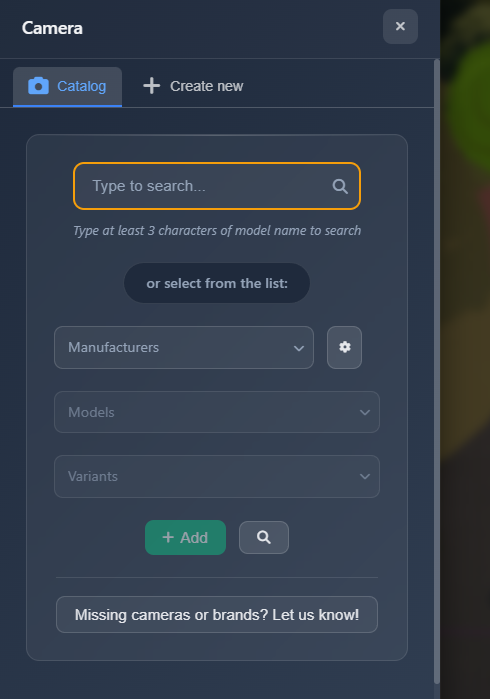
Buscar en el catálogo
La pestaña Catalog proporciona acceso a una base de datos de casi 20.000 cámaras de varios fabricantes. Puedes buscar cámaras de tres formas diferentes:
Búsqueda rápida
Usa el campo "Type to search..." para introducir un fragmento del nombre del modelo de la cámara. La búsqueda mostrará sugerencias coincidentes a medida que escribes. La búsqueda es flexible y encontrará cámaras incluso con coincidencias parciales.
TIP
Debido a las diferentes convenciones de nomenclatura entre fabricantes y proveedores, intenta introducir la parte central del número de modelo. Por ejemplo, en lugar de escribir "DH-IPC-HFW3466", introduce solo "HFW3466" y la aplicación seguirá encontrando la cámara.
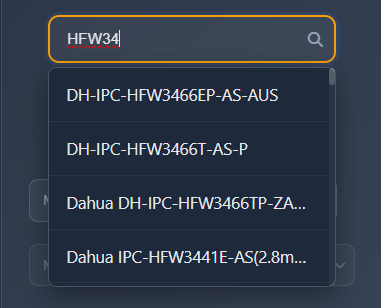
Explorar por fabricante
Puedes explorar cámaras seleccionando en menús desplegables:
- Manufacturer dropdown – Selecciona un fabricante de cámaras de la lista
- Model dropdown – Elige la familia de modelos después de seleccionar un fabricante
- Variant dropdown – Selecciona la variante específica del modelo elegido
Limit search to selected manufacturers – Haz clic en este botón junto al menú desplegable del fabricante para limitar la lista mostrada solo a tus fabricantes usados con frecuencia. Esto hace que la navegación sea más rápida si trabajas principalmente con unas pocas marcas.
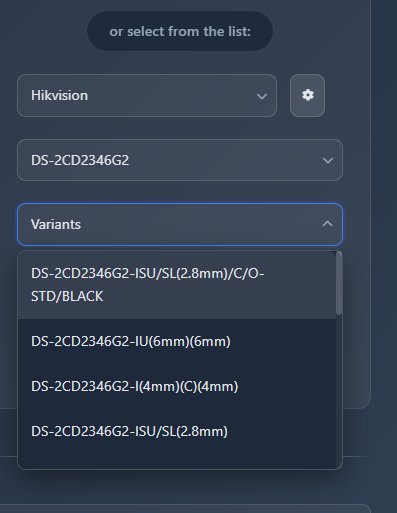
Búsqueda avanzada
Haz clic en el icono de la lupa junto al botón "Add" para abrir la ventana de búsqueda avanzada. Aquí puedes aplicar múltiples filtros para encontrar cámaras que cumplan criterios específicos:
- Resolución
- Tipo de cámara
- Disponibilidad de micrófono
- Capacidad WiFi
- Disponibilidad de altavoz
- Y otras especificaciones técnicas
Después de seleccionar tus filtros, haz clic en el botón Search para mostrar una lista de cámaras que cumplan tus criterios. Haz clic en el icono de información (i) en cualquier elemento de cámara para desplegar y ver especificaciones detalladas sobre esa cámara.
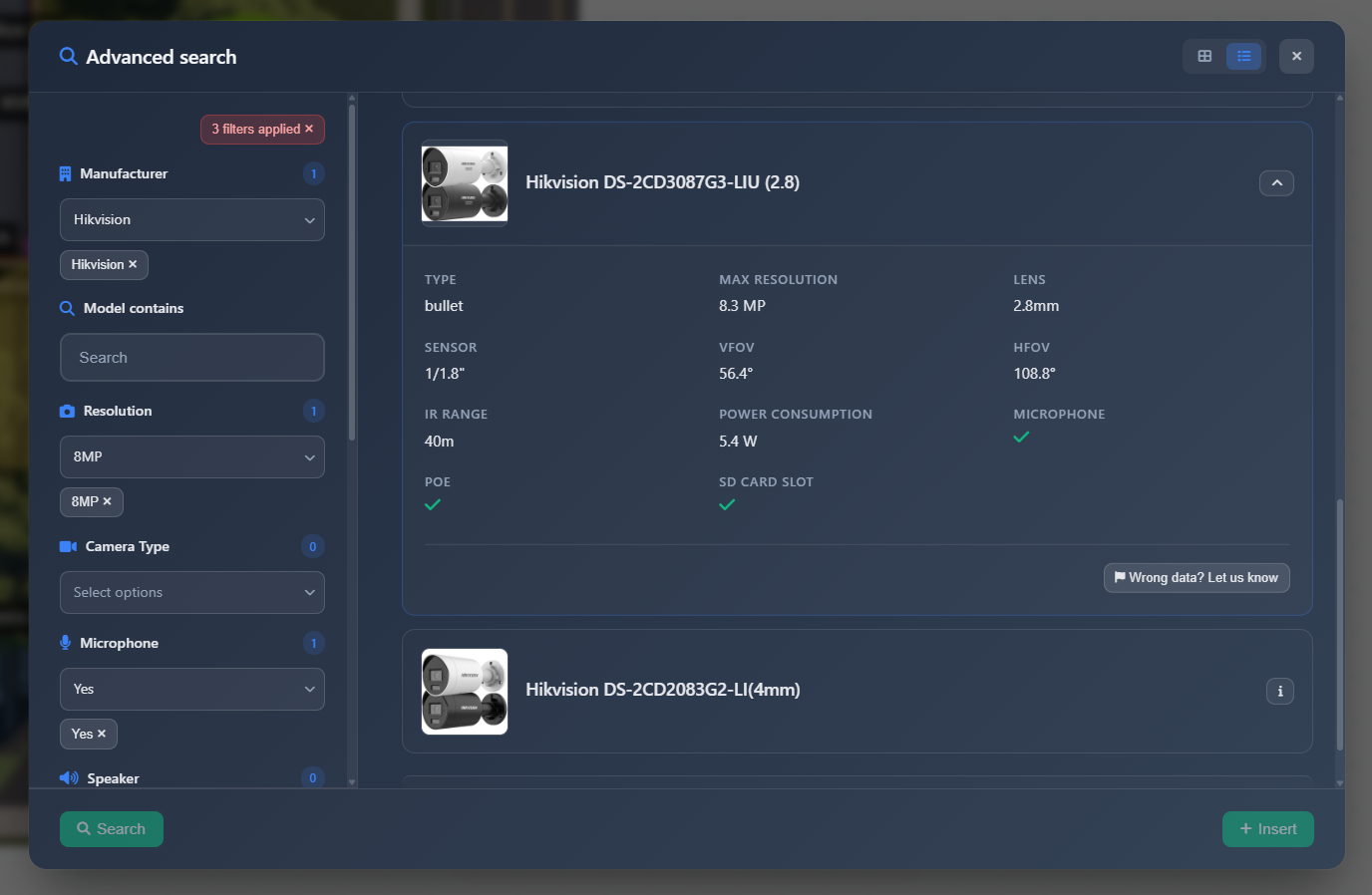
Crear cámaras personalizadas
Si necesitas una cámara que no esté en la base de datos, puedes crear una cámara personalizada usando la pestaña Create new. Esto te permite definir tus propias especificaciones de cámara:
- Manufacturer – Introduce el nombre del fabricante de tu cámara personalizada
- Model – Introduce el nombre del modelo
- Image upload – Opcionalmente sube una imagen de la cámara como referencia visual
- Channels – Crea uno o más canales para la cámara, cada uno con su propia configuración:
- Tipo de canal
- Alcance de iluminación
- Rango de campo de visión horizontal
- Rango de campo de visión vertical
- Resolución
TIP
Save in database – Marca esta opción para guardar tu cámara personalizada para uso futuro. Las cámaras personalizadas guardadas aparecerán en la lista de cámaras bajo el fabricante "USER CAMERAS".
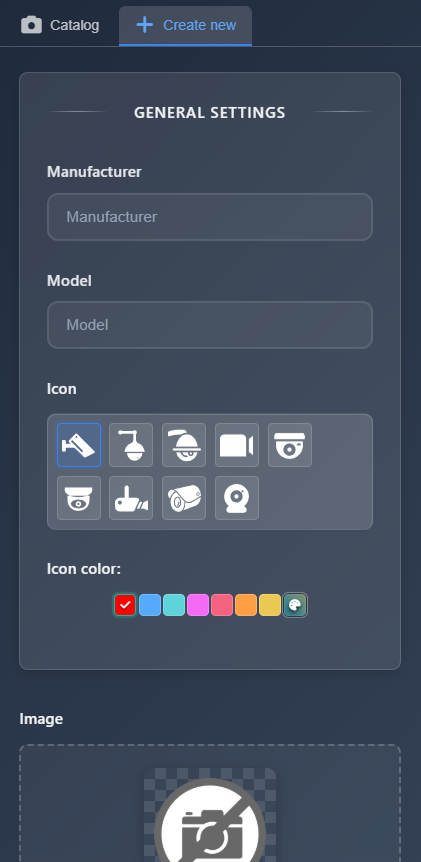
Añadir cámaras a tu proyecto
Una vez que has seleccionado una cámara del catálogo o has creado una cámara personalizada, haz clic en el botón Add. La barra lateral de selección de cámaras se cerrará y la cámara aparecerá en el centro de la vista de tu proyecto. La barra lateral de configuración de la cámara se abrirá automáticamente a la derecha, permitiéndote configurar las propiedades, la posición y otros ajustes de la cámara.
Informar cámaras faltantes
Si no puedes encontrar un modelo de cámara o fabricante específico que necesites en la base de datos, haz clic en el botón "Missing cameras or brands? Let us know!" para informarlo al soporte. El equipo agregará la cámara a la base de datos por ti.
Consejos
- Al buscar cámaras, usa la parte central de los números de modelo en lugar de los nombres completos para obtener mejores resultados
- Usa la función "Limit search to selected manufacturers" si trabajas principalmente con unas pocas marcas de cámaras para acelerar la navegación
- Si creas cámaras personalizadas con frecuencia, marca siempre "Save in database" para que estén disponibles en proyectos futuros
- Usa filtros de búsqueda avanzada para encontrar rápidamente cámaras con requisitos técnicos específicos
- Haz clic en el icono de información (i) en los elementos de cámara para ver especificaciones detalladas antes de añadirlas
- Las cámaras personalizadas guardadas en la base de datos aparecerán bajo el fabricante "USER CAMERAS" para un acceso fácil
